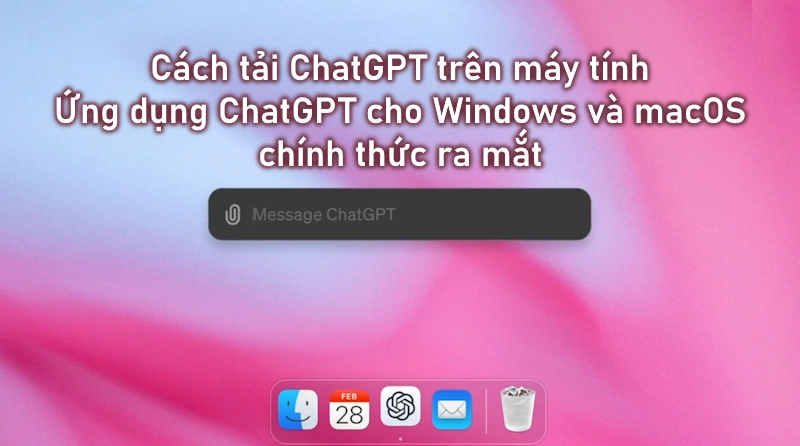Ứng dụng ChatGPT trên máy tính cho người dùng Windows và macOS đã chính thức được ra mắt tới tất cả người dùng vào hôm nay – 15/11/2024. Tất cả mọi tài khoản ChatGPT, kể cả tài khoản miễn phí giờ có thể tải ứng dụng ChatGPT trực tiếp từ kho ứng dụng của Microsoft và Apple, cài đặt và sử dụng như 1 phần mềm bình thường chứ không cần phải cài thông qua các ứng dụng giả lập môi trường hay dùng trên các trình duyệt web như trước nữa. Không những thế, ứng dụng ChatGPT còn mang lại những thao tác hỗ trợ người dùng cực kỳ tiện lợi! Hãy cùng TAKI Academy tìm hiểu cách tải ChatGPT trên máy tính và các tính năng mới của ứng dụng ChatGPT vừa được ra mắt này nhé!
1. Cách tải ChatGPT trên máy tính – Ứng dụng ChatGPT cho Windows và macOS
Thực tế, ứng dụng ChatGPT trên máy tính đã được OpenAI tung ra phiên bản đầu tiên cho người dùng sử dụng hệ điều hành Windows vào tháng 10/2024. Tuy nhiên ứng dụng ChatGPT trên máy tính mới chỉ dành cho các tài khoản đăng ký ChatGPT Plus, ChatGPT Team, Chat GPT Enterprise và ChatGPT Edu. Tới hôm nay – 15/11/2024, ứng dụng ChatGPT trên máy tính mới được OpenAI chính thức công bố có thể được tải về sử dụng bởi tất cả người dùng và ứng dụng ChatGPT cũng có phiên bản dành cho hệ điều hành macOS.
Video giới thiệu Ứng dụng ChatGPT trên máy tính từ OpenAI (bấm để xem)
Cách tải ChatGPT trên máy tính – Ứng dụng ChatGPT cho Windows và macOS rất đơn giản như sau:
- Truy cập vào liên kết: https://openai.com/chatgpt/desktop/
- Bấm chọn “Download for macOS” hoặc “Download for Windows” tuỳ vào hệ điều hành bạn đang sử dụng trên máy tính:
- Nếu bạn dùng hệ điều hành macOS: bạn sẽ được tải về file “ChatGPT.dmg” để tiến hành cài đặt trên máy tính.
- Nếu bạn dùng hệ điều hành Windows: bạn sẽ được chuyển tới trang ứng dụng ChatGPT trên Microsoft Store, bấm nút Download, ứng dụng Store trên Windows sẽ mở, tiếp theo bạn bấm nút Get để tải ứng dụng ChatGPT về máy tính.
- Sau khi quá trình tải về và cài đặt hoàn thành, bạn sẽ thấy biểu tượng Ứng dụng ChatGPT trên máy tính của mình. Bạn có thể ghim lên thanh tác vụ Taskbar của hệ điều hành Windows hoặc thanh Dock trên macOS để tiện sử dụng.

Ứng dụng ChatGPT trên máy tính có đầy đủ mọi tính năng giống như phiên bản bạn vẫn dùng trực tiếp thông qua trình duyệt Internet như: Tìm kiếm thông tin và phân tích, Tóm tắt nội dung văn bản, Tạo hình ảnh từ văn bản, Code, Phân tích hình ảnh… hay cả những tính năng mới được ra mắt như ChatGPT Search hay Sora (tạo video từ văn bản).
2. Khám phá 7 tính năng thao tác mới rất hữu ích của Ứng dụng ChatGPT trên máy tính với người dùng
Sau khi làm theo cách tải ChatGPT trên máy tính ở trên thì giờ đây bạn đã có ứng dụng ChatGPT cài đặt hoàn chỉnh. Bạn hãy mở ứng dụng lên và đăng nhập tài khoản của mình vào để sử dụng nhé! Không chỉ giữ nguyên đầy đủ tính năng như bạn vẫn thường sử dụng thông qua trình duyệt web hay ứng dụng trên điện thoại, ứng dụng ChatGPT trên máy tính còn có những tính năng mới rất hữu ích sau:
2.1. Sử dụng ChatGPT nhanh hơn với phím tắt
Với ứng dụng ChatGPT trên máy tính, ngay cả khi bạn đang không mở ứng dụng này, bạn có thể gọi ChatGPT lên đễ hỗ trợ công việc hiện tại như 1 trợ lý ảo thông qua phím tắt:
- Phím tắt mở ChatGPT trên máy tính dùng Windows: Alt + Space.
- Phím tắt mở ChatGPT trên máy tính dùng macOS: Option + Space.
Khi bạn bấm tổ hợp phím tắt này, ChatGPT sẽ hiển thị dưới dạng 1 popup nhỏ sẵn sàng tương tác và hỗ trợ bạn ngay lập tức! Tính năng này hữu ích như thế nào? Hãy xem tiếp những thao tác mà bạn có thể làm tiếp bên dưới nhé!
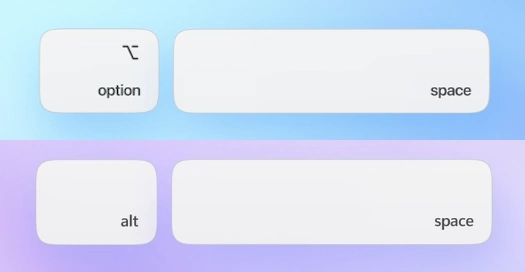
2.2. Take Screenshot – Chụp ảnh màn hình và yêu cầu ChatGPT tìm hiểu thông tin từ bức ảnh đó
Chắc hẳn bạn đã từng rơi vào tình cảnh đang làm việc và muốn tìm hiểu thêm thông tin về nội dung bạn đang xem, đó có thể là 1 đoạn văn, 1 bức ảnh, 1 biểu đồ, 1 bảng biểu dữ liệu… Bạn sẽ làm gì? Mở Google lên và tìm kiếm phải không?
Giờ đây, ứng dụng ChatGPT trên máy tính sẽ giúp bạn làm điều đó cực kỳ nhanh chóng, hãy làm theo cách tải ChatGPT trên máy tính ở trên, sau đó thực hiện các thao tác đơn giản như sau:
- Bấm phím tắt mở ChatGPT trên máy tính.
- Bấm vào biểu tượng Ghim cài và chọn Take Screenshot.
- Gõ yêu cầu bạn muốn ChatGPT thực hiện.
Đợi 1 lát và bạn sẽ có những thông tin mình cần. Rất nhanh và tiện lợi phải không nào?
Video giới thiệu tính năng Take Screenshot của ứng dụng ChatGPT trên máy tính từ OpenAI – Chụp ảnh màn hình và yêu cầu ChatGPT tìm kiếm thông tin từ bức ảnh đó (bấm để xem)
2.3. Upload Files – Tải file cá nhân lên và yêu cầu ChatGPT làm việc với các file này
Bạn có thể tải các file từ máy tính của mình lên ứng dụng ChatGPT trên máy tính. Sau đó yêu cầu ứng dụng AI thực hiện các công việc với những file này. Ví dụ: bạn có thể yêu cầu ChatGPT tóm tắt nội dung, tìm kiếm thông tin, liệt kê các deadline… từ các file đó!
Thao tác rất đơn giản mà bạn có thể làm theo như sau:
- Bấm phím tắt mở ChatGPT trên máy tính.
- Bấm vào biểu tượng Ghim cài và chọn Upload file.
- Chọn các file từ máy tính bạn muốn dùng và bấm Open.
- Gõ yêu cầu bạn muốn ChatGPT thực hiện.
Thêm 1 thao tác nữa thực sự hữu ích trong quá trình làm việc mà chắc chắn bạn sẽ ít nhiều sử dụng tới!
Video giới thiệu tính năng Upload Files của ứng dụng ChatGPT trên máy tính – Tải file cá nhân lên và yêu cầu ChatGPT làm việc với các file này (bấm để xem)
2.4. Search The Web – Sử dụng tính năng tìm kiếm ChatGPT Search được tích hợp
ChatGPT Search là 1 tính năng mới được OpenAI giới thiệu và cho ra mắt vào ngày 31/10/2024. ChatGPT Search được kỳ vọng sẽ làm thay đổi thói quen tìm kiếm của người dùng so với các công cụ tìm kiếm truyền thống như Google, Bing… Với khả năng tìm kiếm thông tin và trả lời câu hỏi mang tính cá nhân hoá kèm các gợi ý cụ thể, ChatGPT Search thực sự là 1 tinh năng hữu ích mà bạn nên dùng thử.
Tuy nhiên hiện tại tính năng ChatGPT Search mới xuất hiện ở các tài khoản đăng ký trong danh sách chờ SearchGPT. Các tài khoản ChatGPT Enterprise và Edu sẽ sử dụng được tính năng Search trong vài tuần tới. Và các tài khoản miễn phí sẽ được sử dụng trong vài tháng tiếp theo. Nên nếu bạn chưa thấy tính năng này thì hãy đợi cập nhật theo lịch trình của OpenAI nhé!
Video giới thiệu tính năng Search the web của ứng dụng ChatGPT trên máy tính – Sử dụng tính năng tìm kiếm ChatGPT Search được tích hợp (bấm để xem)
Tìm hiểu thêm: ChatGPT Search là gì và có những tính năng nào nổi bật?
2.5. Ask Anything – Hỏi bất kỳ điều gì với ChatGPT chỉ cần bôi đen đối tượng muốn tìm hiểu
Chắc chắn bạn đã từng trải qua trường hợp đọc 1 bài viết trên mạng, sau đó bôi đen 1 thuật ngữ, cụm từ mà bạn không hiểu hoặc 1 bức ảnh sau đó tìm kiếm thêm thông tin qua các công cụ tìm kiếm Google, Bing… phải không?
Ứng dụng ChatGPT trên máy tính còn làm được tốt hơn như thế. Bạn hoàn toàn có thể bôi đen toàn bộ 1 đoạn văn hoặc dài hơn để yêu cầu ChatGPT tìm thêm thông tin, đánh giá chất lượng, tóm tắt… Và chắc chắc câu trả lời từ ChatGPT sẽ luôn khiến bạn hài lòng hơn và tiết kiệm nhiều thời gian hơn so với việc tự mình tìm kiếm trên Google hay Bing rồi!
Hãy bấm phím tắt mở ChatGPT trên máy tính bất kỳ lúc nào để hỏi và tìm hiểu thêm thông tin bạn cần nhé! Thao tác này thực sự rất hữu ích với những ai hay phải đọc nhiều tài liệu hoặc hay phải viết nhiều.
Video giới thiệu tính năng Ask anything của ứng dụng ChatGPT trên máy tính – Hỏi bất kỳ điều gì với ChatGPT chỉ cần bôi đen (bấm để xem)
2.6. Talk It Out – Ra lệnh cho ChatGPT bằng giọng nói
Ứng dụng ChatGPT trên máy tính cho phép bạn đặt yêu cầu cho ChatGPT thông qua lời nói thay vì chỉ gõ bằng bàn phím như trước. Nếu máy tính của bạn có trang bị micro hoặc bạn dùng Laptop thì đây quả thực là 1 tính năng tuyệt vời, giúp bạn tiết kiệm thời gian và biến ChatGPT thành 1 trợ lý ảo gần hơn bao giờ hết.
Bạn chỉ cần bấm vào biểu tượng micro trên khung chat của ChatGPT để bắt đầu ra lệnh bằng giọng nói nhé!
Video giới thiệu tính năng Talk It Out của ứng dụng ChatGPT trên máy tính – Ra lệnh cho ChatGPT bằng giọng nói
2.7. ChatGPT trên máy tính có thể phối hợp hoạt động với các ứng dụng khác
Với việc bạn có thể cài ứng dụng ChatGPT trên máy tính, OpenAI đang tiến hành nghiên cứu và thử nghiệm khả năng cộng tác giữa ChatGPT và các ứng dụng, phần mềm khác trên máy tính của bạn. Đây thực sự là 1 tính năng rất tuyệt vời giúp các ứng dụng khác nhau giờ đây có thể liên kết với nhau tốt hơn thông qua AI. Và điều này sẽ thực sự biến ChatGPT thành 1 trợ lý ảo hỗ trợ công việc thực sự!
Tính năng này hiện đang có sẵn đối với các tài khoản ChatGPT Plus và Team. Các tài khoản ChatGPT Enterprise và Edu sẽ có thể sử dụng trong vài tuần tới! Và trong tương lai khi ChatGPT có thể kết nối và hoạt động với nhiều ứng dụng hơn, chắc chắn hiệu suất công việc của bạn sẽ được gia tăng đáng kể!
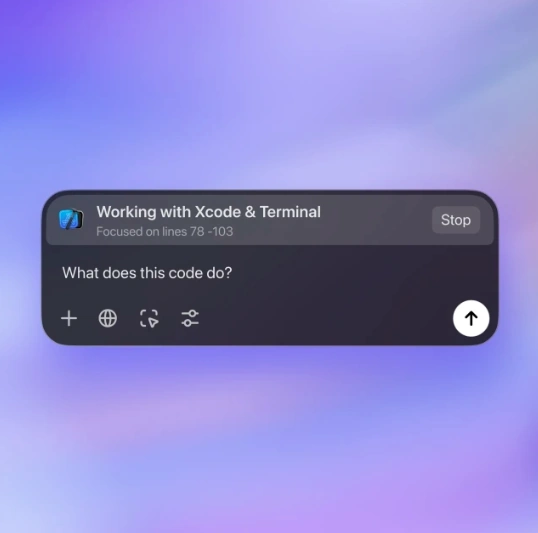
ChatGPT đang là 1 trong những ứng dụng AI cực kỳ phổ biến. Với sự ra mắt của ứng dụng ChatGPT trên máy tính, người dùng sẽ tận dụng được nhiều hơn tính năng AI thông qua những thao tác tiện lợi, từ đó hỗ trợ cho công việc và cuộc sống hàng ngày.
Tuy nhiên, bạn có biết:
- Làm thế nào để sử dụng ChatGPT 1 cách hiệu quả?
- Bạn có biết cách viết prompt để yêu cầu ChatGPT hay các ứng dụng AI khác thực hiện đúng yêu cầu mình mong muốn?
- Có những ứng dụng AI nào khác có thể nâng cao hiệu suất công việc?
- Kết hợp các ứng dụng AI như thế nào?
Nếu đây là những điều mà bạn băn khoăn, hãy tham khảo khoá học AI trí tuệ nhân tạo tại TAKI Academy nhé!
Cuối cùng, qua bài viết trên, hy vọng bạn đã biết cách tải ChatGPT trên máy tính và các tính năng mới mà ứng dụng ChatGPT trên máy tính mang lại. Ứng dụng AI trong công việc đang là 1 xu thế tất yếu và sẽ có phát triển mạnh mẽ trong tương lai. Hãy bắt tay vào sử dụng và nghiên cứu để tận dụng những lợi thế mà AI mang lại nhé! Chúc các bạn thành công!